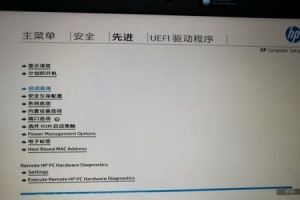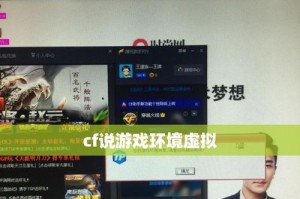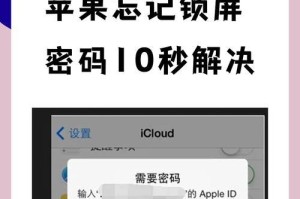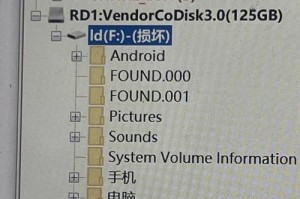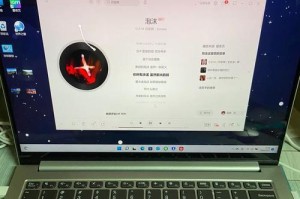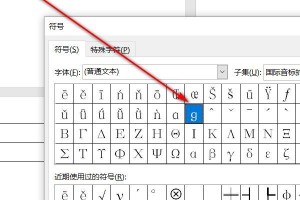随着技术的不断发展,固态硬盘(SSD)已成为提升计算机性能的重要组件之一。如何正确地使用SSD启动系统,可以大幅提升系统的启动速度和响应速度。本文将详细介绍如何使用SSD来启动系统,并通过15个的具体步骤指导读者完成SSD启动系统的设置。
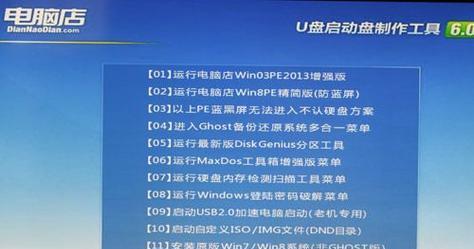
选择适合的SSD
在购买SSD之前,我们需要了解自己的电脑接口类型(如SATA、NVMe等)以及所需存储容量,然后选择适合自己需求的SSD。关键在于保证SSD和主板接口兼容,并且容量足够存放操作系统和常用软件。
备份重要数据
在进行任何系统更改之前,我们强烈建议先备份重要数据。这可以防止意外数据丢失,并保证安全性。

准备安装工具和材料
为了进行SSD安装,我们需要准备一些工具和材料,例如螺丝刀、SATA或NVMe数据线、固态硬盘和电脑主板说明书等。
断开电源并拆下旧硬盘
在安装SSD之前,我们需要断开电源,并拆下旧的硬盘。这一步需要仔细操作,确保不会损坏电脑和其他组件。
连接SSD到电脑主板
根据SSD的接口类型,我们需要将SSD连接到电脑主板上。对于SATA接口,可以使用SATA数据线将SSD连接到主板的SATA接口上;对于NVMe接口,需要将SSD插入主板上的M.2插槽中。
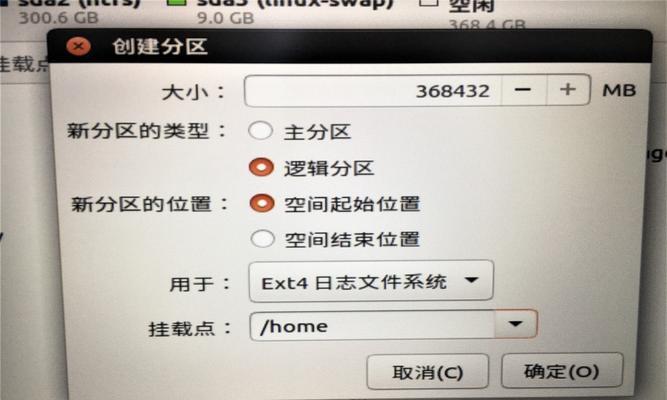
固定SSD
安装完SSD后,我们需要使用螺丝将其固定在合适的位置上。这可以确保SSD在使用过程中不会松动或摇晃。
重启电脑并进入BIOS
安装完成后,我们需要重新启动电脑,并在启动过程中按下指定的按键进入BIOS设置。不同的电脑品牌和型号可能有不同的进入BIOS的方法,请参考主板说明书。
调整启动顺序
在BIOS设置界面中,我们需要找到启动顺序选项,并将SSD调整为第一启动设备。这样,电脑就会优先从SSD中读取操作系统。
保存设置并重启
设置完成后,我们需要保存修改并重新启动电脑。这时,系统将会从SSD中启动,大大提升启动速度和响应速度。
系统初始化和安装
当电脑从SSD启动后,系统可能需要进行一次初始化和安装。按照系统提示,完成初始化和安装的步骤即可。
更新驱动程序和软件
安装完成后,我们需要及时更新SSD的驱动程序以及其他硬件的驱动程序,并确保系统中的软件也是最新版本。这可以提升系统的稳定性和性能。
优化SSD设置
为了进一步提升系统性能,我们可以进行一些SSD优化设置,例如开启TRIM功能、禁用超级预读等。具体的优化设置方法可以参考SSD的说明书或生产商的官方网站。
定期清理垃圾文件
为了保持系统的良好运行状态,我们需要定期清理SSD上的垃圾文件和临时文件。可以使用系统自带的工具或第三方工具进行清理。
注意事项和常见问题解决
使用SSD启动系统时,我们需要注意一些事项,例如避免频繁写入大量数据,避免将SSD当作临时存储等。文章还提供了一些常见问题的解决方法,例如无法识别SSD、启动故障等。
通过本文的步骤,我们可以轻松地使用SSD启动系统,提升系统速度和响应速度。使用SSD作为启动盘不仅可以加快系统的启动速度,还可以提升软件的打开速度和数据传输速度。希望本文能为读者在SSD启动系统方面提供帮助和指导。